四海数控 PIP2000相贯线切割软件使用说明
数控切割机使用方法

数控切割机使用方法
数控切割机(CNC切割机)是一种利用计算机控制的切割设备,主要用于金属加工和材料切割。
以下是使用数控切割机的一般步骤:
1. 设计和准备文件:使用计算机辅助设计(CAD)软件设计所需的切割图案,并将文件保存为切割机支持的格式(如.dxf)。
2. 将文件导入数控切割机:使用数控切割机的控制软件将设计文件导入数控切割机。
这可以通过连接计算机和切割机的方式完成。
3. 设置切割参数:根据实际需要,设置切割参数,如切割速度、火焰强度、刀具直径等。
4. 选择切割模式:根据切割材料的类型和厚度,选择适当的切割模式,如火焰切割、等离子切割或激光切割。
5. 材料固定:将需要切割的材料固定在切割台上,以确保切割过程中的稳定性。
可以使用夹具或磁力吸盘等。
6. 启动切割:经过上述准备工作后,将切割机启动,执行切割程序。
在此过程中,切割机将根据预先设计的切割图案和参数进行精确切割。
7. 监控和调整:在切割过程中,及时观察切割状况,确保切割效果满足要求。
如有必要,可以根据实际情况进行调整。
8. 完成切割:当切割程序执行完毕后,关闭切割机,将切割好的材料从切割台上取下,并进行后续处理,如去毛刺、抛光等。
需要注意的是,不同型号的数控切割机可能具有不同的操作步骤和功能,以上仅为一般步骤。
在使用数控切割机之前,建议先阅读切割机的操作手册,并接受专业培训。
cnc2000操作手册解读
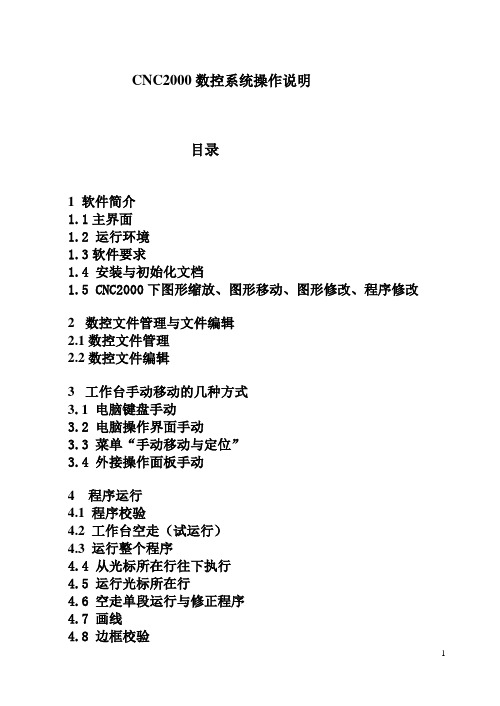
CNC2000数控系统操作说明目录1 软件简介1.1主界面1.2 运行环境1.3软件要求1.4 安装与初始化文档1.5 CNC2000下图形缩放、图形移动、图形修改、程序修改2数控文件管理与文件编辑2.1数控文件管理2.2数控文件编辑3工作台手动移动的几种方式3.1 电脑键盘手动3.2 电脑操作界面手动3.3 菜单“手动移动与定位”3.4 外接操作面板手动4 程序运行4.1 程序校验4.2 工作台空走(试运行)4.3 运行整个程序4.4 从光标所在行往下执行4.5 运行光标所在行4.6 空走单段运行与修正程序4.7 画线4.8 边框校验5 回零功能6I/O端口测试7参数设置8 数控编程8.1 自动编程8.2 视教编程8.3 手工编程9 工具栏10 其它功能10.1延时参数设置10.2 激光电源电流波形设置10.3激光电源参数设置10.4 断点恢复与断电恢复10.5 矩形零件和圆形零件焊接10.6 相贯线功能10.7 圆管切割11 配置文件设置11.1 中英文界面设置11.2默认参数设置 \Sconfig\Startdef.dat 11.3自动编程参数设置文件\Sconfig\table.dat1 软件简介CNC2000数控系统主菜单功能:文件管理、文件编辑、程序运行、手动操作、图形仿真、AutoCAD图形文件转化、查看、帮助等功能。
数控系统界面包括上、下两个用户窗口,可用鼠标拖动两个窗口中间的分界线,改变窗口大小。
上窗口为文件编辑窗口,用于进行文件管理与编辑;下窗口为文件执行窗口。
快捷键F9 暂停F11 回退F12 继续ESC 停止1.1主界面1.2 运行环境CNC2000数控系统软件基于Windows操作系统,可在Win2000、WinXP、Windows98、Windowsme或Windows95下运行。
系统设置:在电源使用方案设置中,将系统等待,关闭监视器,关闭硬盘等全部设置为:从不。
计算机不能按装实时性很强的软件,如病毒实时监控软件等,以免影响CNC系统实时运行。
线切割机床操作教程_线切割操作方法

线切割机床操作教程_线切割操作方法一、线切工作原理电火花线切割机床采用电极丝(钼丝、钨钼丝等)作为工具电极,在脉冲电源作用下,工具电极和加工工件之间形成火花放电,火花通道瞬间产生大量的热,使得工件表面熔化甚至汽化。
线切割机床通过X-Y拖板和U-V拖板的运动,使电极丝沿着预定的轨迹运动,从而达到加工工件的目的。
应用:铣削加工无法完成的内外轮廓形状,异型,硬度较高材料1、线切割机床坐标系X-Y:机床上说明正方向U-V:2、机床组成:1)、控制机:2)、机床:丝杠步进电机、导轨、运丝系统装置等。
二、BKDC线切割机床的基本操作BKDC线切割机床的绝大部分操作都是在一副键盘上进行的。
而且所有的操作屏幕都有提示,因此BKDC的操作相对比较简单。
2.1控制机的开启与关闭将位于控制机左侧的电源总开关按下ON按钮,按下控制机面板上的白色灯按钮,控制机进入复位和自动检测,然后控制机屏幕显示版本信息进入欢迎屏幕(图2.1),用户按因意键后进入主菜单(图2.3),按下绿色按钮,按回车键,系统进入正常工作状态。
在系统工作过程中,用户如果按下急停按钮(红色蘑菇头),系统将有提示出现,等待用户操作。
用户需要关闭控制机时,可以首先按下电源关按钮(红色按钮),然后按下电源总开关的OFF按钮。
2.2控制机的屏幕划分在BKDC的工作过程中,各种信息在屏幕上都有自己特定的位置,整个屏幕的显示如图2.2所示:(1)图形显示、数据文件及其它有关信息;(2)显示坐标和其它有关信息;(3)显示当前几何参数和电气参数;(4)显示系统提示信息、指导用户操作;(5)显示操作结果、告诉用户操作成功或出错;(6)显示最近操作的文件名;(7)显示版本信息机菜单目前所处的位置;(8)显示当前时间。
F1-F8键是系统菜单,用户所有操作可根据菜单内容及屏幕提示选择F1-F8键或其它特殊键来实现。
2.3控制机的菜单结构BKDC控制机的菜单采用树状结构,从上往下,最上层是系统主菜单,系统主菜单如图2.3所示在主菜单下按F1-F8键就可以进入相应的菜单,如图F1则进入File菜单。
数控平板与相贯线两用切割机(用户指南)
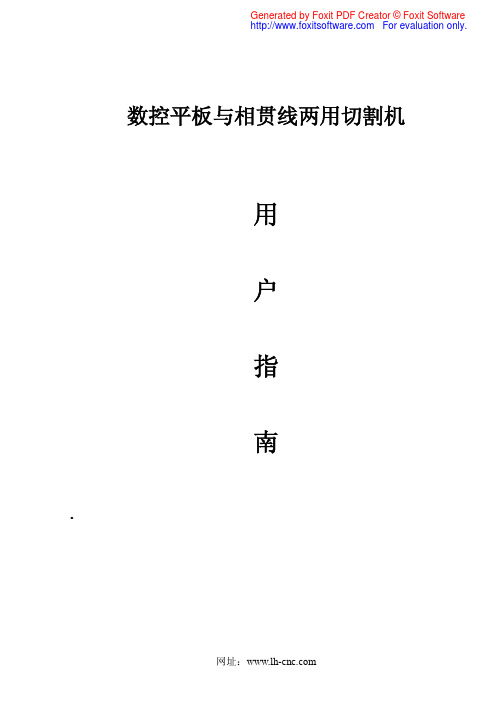
第三章设备安装
3.1 安装基础 3.2 纵向导轨的安装
3.3 割台
第四章
4.1 4.2 4.3 4.4
调试
导向间隙调整 传动间隙的调整 加机油 接气管
4.5 安装控制柜 4.6 接线
4.7 通电
4.8 自检 4.9 划线装置与设备运行状况检验
网址:
1
Generated by Foxit PDF Creator © Foxit Software For evaluation only.
武汉领航数控科技有限公司 切割机使用说明书
一、产品的用途、适应范围及主要特点 ................................. 1.1 产品的主要用途与适应范围 1.2 主要性能特点 1.3 各型号切割机外型及性能特点 二、主要技术指标 三、产品的主要结构与工作原理 3.1 系统总体结构 3.2 系统电源电路原理 3.3 控制系统组成与结构 四、安装与调试 ..................................................... 4.1 悬臂式各型切割机的安装 4.2 龙门式切割机的安装 4.3 间隙调整及平衡配重 4.4 加机油 4.5 接气管 4.6 安装控制柜 4.7 接线 4.8 通电 4.9 自检 4.10 划线装置与设备移动状况检验 4.11 割台 五、CAD 图形加工代码转换 5.1 第一套 CAD 图形转换软件的使用说明 5.2 第二套 CAD 图形转换软件的使用说明 5.3 图形套料 5.4 公共边的处理 5.5 直线和圆弧以外线段的处理 5.6 超大图形处理 5.7 常见绘图问题处理 六、有关说明 ....................................................... 6.1 关于面板与按键的说明 6.2 关于图形编号及选取的说明 七、U 盘操作........................................................ 7.1 对 U 盘的要求 7.2 文件存储及存储格式 7.3 图形读入 八、编程 ........................................................... 8.1 编程输入界面 8.2 系统坐标及象限的约定 8.3 系统线型的约定 8.4 直线编程 8.5 圆弧编程
相贯线数控切割机使用技巧

相贯线数控切割机使用技巧
相贯线切割机 /
• 一般来说,各厂家生产的相贯线切割机,在联动轴数相同 时,实现相贯线坡口的能力,都是一样的。其主要区别在 所配用的相贯线编程软件。对编程软件,主要区别在: • 第一、编程界面的相贯图形显示方式,好的相贯线编程 软件,应能按给定相贯参数显示管件的三维结构形状、展 开的相贯线断面二维曲线、能从任意角度观察相贯线断面 的三维图像、有仿真ቤተ መጻሕፍቲ ባይዱ割的动画等等; • 第二、能实现相贯结构情况的编程范围,不同相贯线编 程软件,所能完成的相贯情况的范围是不一样的,特别是 对诸如空间3重管、空间交叉桁架等难度大的相贯情况, 很多编程软件都还不能实现;
• 第三、特殊情况下的编程数据处理能力,很多相贯线编程 软件,对特殊情况下的相贯,数据计算均存在错误。如当 管件间实际夹角很小,相贯线切割机实际摆角受限制时的 数据处理等; • 第四、编程范围的扩展性,绝大多数相贯线生产厂家, 都是购买其他单位的相贯线编程软件。当用户有某种编程 扩展需求时,往往不能得到较好的解决; • 第五、编程软件对,轴数的适应性,联动轴数不同时, 相贯线编程软件的计算公式是不一样的,不能把4联动的 软件,简单地直接用于3联动。有人误认为,将4联动软件 直接用于3联动,只需不计另一摆动轴即可,这是不对的。
数控切割机操作方法

数控切割机操作方法
数控切割机操作方法包括以下步骤:
1. 准备工作:确保切割机处于稳定的状态,清理工作台,检查切割刀具和夹具是否安装正确。
2. 加工程序设定:根据所需的加工尺寸和形状,将加工程序设定到数控系统中。
根据材料的特性和刀具选择正确的切削速度和进给速度。
3. 夹持工件:根据加工要求,将工件固定在工作台上,使用夹具确保工件的稳定。
4. 校准工件:通过数控系统的坐标校准功能,调整工件的位置和姿态,确保工件与切割刀具的位置正确。
5. 开始切割:确认所有的参数设置正确后,按下开始按钮,切割机开始自动进行切割操作。
在切割过程中,操作人员要时刻注意切割机的运行状态,确保安全和工件质量。
6. 监控切割过程:在切割过程中,操作人员要定期检查切割刀具的磨损情况,及时更换刀具。
7. 切割完成:当切割完成后,停止切割机的运行,并将切割好的工件取出。
清理切割机,确保下一次使用时的安全和效率。
总之,使用数控切割机时,需要对加工程序进行设定,夹持工件并校准工件的位置,然后开始切割,并在切割过程中进行监控和维护,最后完成切割并清理切割机。
相贯线编程软件说明书
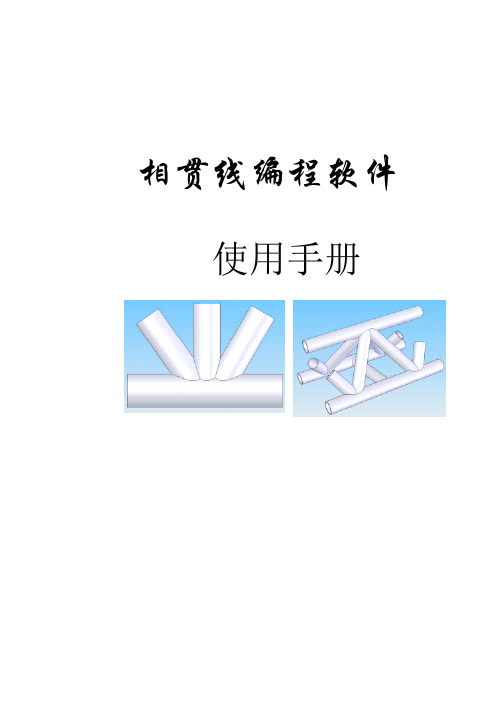
1.3.2 数控相贯线切割机构成................................................. 2 1.3.3 坐标轴及其正负........................................................2
1.4 系统配置要求...................................................................2 1.5 启动软件......................................................................... 2
1.6 图库分类..............................................................................4 二.桁架双端通用编辑模块使用说明....................................... 4
2.1 通用支管结构形式选择....................................................4 2.2 桁架双端支管通用编辑界面参数输入..........................6
图 2-1 右侧的选择方框,用于选择待编辑支杆两端主管是否为空间交叉。
针对图 2-2 所示待编辑支杆,经过结构点选,“确定”后,进入界面如图 2-3 所示。
图 2-3 桁架双端通用编辑界面
2.2 桁架双端支管通用编辑界面参数输入
界面左上角,为桁架结构示意图,以便明确各结构及参数与实物的对应关系; 右上角为图形显示区,用于显示桁架三维图形、支管二维图形、支管三维断面、 支管仿真切割过程等。
数控切割机各种软件的安装与使用

切割机软件的安装与使用武汉蓝讯CAD二次开发软件的安装与使用武汉蓝讯自主开发的CAD二次开发软件可以直接安装在客户电脑的CAD中,CAD 画好的加工图可以直接快速的进行工艺编译并输出切割代码文件。
1.CAD二次开发2004版CAD2004版的安装环境为Windows Xp 系统,而且前提是客户的电脑能安装并且正常使用CAD2004.若客户电脑为Win7或其他系统,则需要安装Xp系统的虚拟机,在虚拟机中安装好CAD2004后才能使用。
通常我们随机配备的U盘中含有两种2004CAD二次开发软件,一种为HEX版本,主要用于蓝讯系统的编程;另一种为G代码版本,主要用于其他系统。
以HEX版本的二次开发软件的安装步骤为例:1.安装CAD2004. 解压如图所示CAD文件压缩包,解压后会出现两个文件夹,一个为安装文件BIN,一个为注册文件。
2.打开安装文件夹BIN,找到安装图标,一般为AUTORUN.EXE。
双击打开选择一个安装目录,可实现CAD的自动安装。
3.CAD的破解。
安装完成后打开破解文件夹,里面有三个文件双击第一个,点击确定后会自动将注册文件加入注册表4.CAD的破解。
复制上图三个文件,右键单击桌面出现的CAD2004快捷方式,在出现的选项栏中点击属性,在跳出的对话框中点击查找目标(如果是Win7系统则为打开文件位置),此时CAD的安装目录会自己弹出,将刚才复制的三个破解文件粘贴在目录文件夹中,关闭文件夹即可完成破解。
5.安装二次开发软件。
解压二次开发软件的安装包,会出现右图所示的安装快捷方式,双击打开后会跳出安装对话框,提示选择一个目标文件夹,注意此时必须将目标文件夹选择为CAD安装的根目录。
安装成功后,CAD会自动打开,屏幕提示欢迎使用武汉蓝讯数控软件即表示软件安装成功。
安装成功后CAD中会多出一个“切割机”菜单,和引入线等图层。
使用方法:1.画好CAD图形,或者调出CAD图,清理图形,将不需要切割的线条,例如尺寸线、中心线、标注等等其他的辅助线条全部删除干净,注意:图形中一定不能有重复线和断点2.设置图层为了实现割缝补偿,必须首先区分切割线属于内孔还是外边,从而实现补偿时的偏移方向。
PL2000生产测井数控仪使用说明书

PL2000生产测井数控仪使用说明书Operation InstructionsFor PL2000 Production Logging System大庆康普乐渊博地球物理技术开发有限责任公司Daqing Computalog-Rainbow Geo-Technology Development Company Lt.目录Contents前言PrefacePL2000外观及相关测井接线端子说明Directions for the Exterior of PL2000 and the relevant Logging Connecting Terminals测井服务建立过程Building-up Course of Logging Services测井曲线设置过程Establishing Course of Logging Curves仪器刻度及曲线初步处理Tool Calibration and Preliminary Curve Processing测井状态的进入Entering Logging Status回放与处理Playback and Processing前言PrefacePL2000是我所RAINBOW(渊博)公司最新研制的一种地面测井设备。
他们根据大多数测井车操作空间有限,采取单机柜形式,整个柜机的外观尺寸为56cm×60cm×145cm,仅占空间0.49立方米。
机柜外形美观整洁。
PL2000 is a surface logging instrument newly developed by RAINBOW Ltd. Jointly established by Daqing Production Logging Institute and the United States. Since the operation space of most logging truck is limited, single frame is adopted. The exterior size is 56cm× 60cm× 145cm and only occupied 0.49m3. the appearance of the frame is artistic and succinct.PL2000软件运行于WIN95以上的操作系统中。
数控下料系统apns2000使用步骤

数控下料系统apns2000使用步骤
1.在CAD或CAXA中使用1:1的比例将所需下料的图形画出,然后删除掉多余的线条以及所有尺寸标注,另存成.dxf格式的文件,待用。
2.在电脑上插入apns2000软件的密匙(类似一个U盘),打开下料软件apns2000,依次点击菜单栏“文件”→“输入dxf文件”,浏览找到步骤1的.dxf格式的文件,选定文件后点击“打开”。
3.在apns2000中点击将文件拖动到窗口正中央,依次点击:(1)“工艺编译”;(2)“设置切割线型”,将图形的外轮廓选中后点击右键,弹出的窗口选择“外轮廓线”,如果图形需打孔,则再次点击,将图形的所有内孔选中后点击右键,弹出的窗口选择“内轮廓线”;(3)“切割检查”;(4)“零件入库”,在弹出的窗口的“零件名称”中输入该文件名称,其余保持默认,不用填;(5)“显示切割顺序”;(6)如想要改变切割顺序则点击“修改切割顺序”,选中要修改的两个切割顺序后点击右键,如不修改则跳过该步骤;(7)“显示切割起点”
;(8)如想要修改切割起点则点击,不修改则跳过该步骤;(9)“编制代码”,默认选择“上海伊萨控制器”“返回起点”,点击“确定”,在弹出的保存窗口输入文件名→保存(可保存到任意文件夹);(10)“屏幕仿真”;(11)“发送代码”,在弹出的保存窗口输入文件名→保存(以上所有需保存的文件名应当跟.dxf文件名保持一致)。
4.关闭apns2000,找到刚才保存的.MPG文件,把后缀.MPG改成.txt,另一个.pic文件可以删除,然后把.dxf和.txt文件考到U盘的根目录即可拿到现场给数控机器读取,进行下料。
四海数控 PIP2000相贯线切割软件使用说明
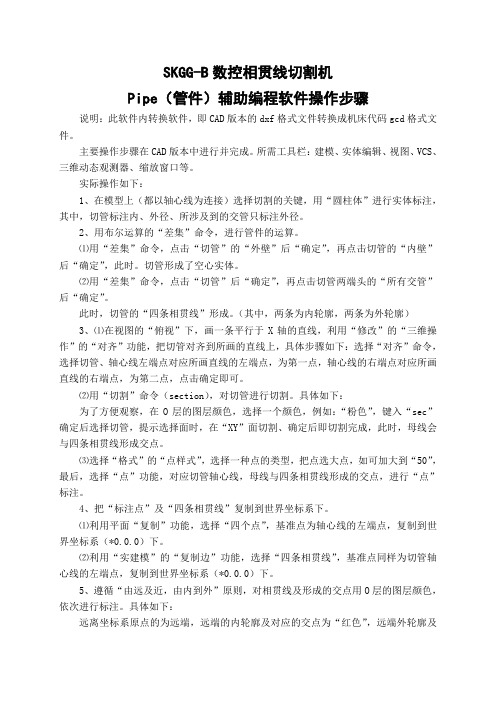
SKGG-B数控相贯线切割机Pipe(管件)辅助编程软件操作步骤说明:此软件内转换软件,即CAD版本的dxf格式文件转换成机床代码gcd格式文件。
主要操作步骤在CAD版本中进行并完成。
所需工具栏:建模、实体编辑、视图、VCS、三维动态观测器、缩放窗口等。
实际操作如下:1、在模型上(都以轴心线为连接)选择切割的关键,用“圆柱体”进行实体标注,其中,切管标注内、外径、所涉及到的交管只标注外径。
2、用布尔运算的“差集”命令,进行管件的运算。
⑴用“差集”命令,点击“切管”的“外壁”后“确定”,再点击切管的“内壁”后“确定”,此时。
切管形成了空心实体。
⑵用“差集”命令,点击“切管”后“确定”,再点击切管两端头的“所有交管”后“确定”。
此时,切管的“四条相贯线”形成。
(其中,两条为内轮廓,两条为外轮廓)3、⑴在视图的“俯视”下,画一条平行于X轴的直线,利用“修改”的“三维操作”的“对齐”功能,把切管对齐到所画的直线上,具体步骤如下:选择“对齐”命令,选择切管、轴心线左端点对应所画直线的左端点,为第一点,轴心线的右端点对应所画直线的右端点,为第二点,点击确定即可。
⑵用“切割”命令(section),对切管进行切割。
具体如下:为了方便观察,在O层的图层颜色,选择一个颜色,例如:“粉色”,键入“sec”确定后选择切管,提示选择面时,在“XY”面切割、确定后即切割完成,此时,母线会与四条相贯线形成交点。
⑶选择“格式”的“点样式”,选择一种点的类型,把点选大点,如可加大到“50”,最后,选择“点”功能,对应切管轴心线,母线与四条相贯线形成的交点,进行“点”标注。
4、把“标注点”及“四条相贯线”复制到世界坐标系下。
⑴利用平面“复制”功能,选择“四个点”,基准点为轴心线的左端点,复制到世界坐标系(*0.0.0)下。
⑵利用“实建模”的“复制边”功能,选择“四条相贯线”,基准点同样为切管轴心线的左端点,复制到世界坐标系(*0.0.0)下。
线割系统操作说明

HL线割系统操作说明书1、一控多功能,可在一部电脑上同时控制多达四部机床切割不同的工件,并可一边加工一边编程。
2、锥度加工采用四轴/五轴联动控制技术。
上下异形和简单输入角度两种锥度加工方式,使锥度加工变得快捷、容易。
可作变锥及等圆弧加工。
3、模拟加工,可快速显示加工轨迹特别是锥度及上下异形工件的上下面加工轨迹,并显示终点坐标结果。
4、实时显示加工图形进程,通过切换画面,可同时监视四台机床的加工状态,并显示相对坐标X、Y、J和绝对坐标X、Y、U、V等变化数值。
5、断电保护,如加工过程中突然断电,复电后,自动恢复各台机床的加工状态。
系统内储存的文件可长期保留。
6、可对基准面和丝架距作精确的校正计算,对导轮切点偏移作U向和V向的补偿,从而提高锥度加工的精度,大锥度切割的精度大大优于同类软件。
7、浏览图库,可快速查找所需的文件。
8、钼丝偏移补偿(无须加过渡圆),加工比例调整,坐标变换,循环加工,步进电机限速,自动短路回退等多种功能。
9、可从任意段开始加工,到任意段结束。
可正向/逆向加工。
10、可随时设置(或取消)加完工当段指令后暂停。
11、暂停、结束、短路自动回退及长时间短路(1分钟)报警。
12、可将AUTOCAD的DXF格式及ISOG格式作数据转换。
13、系统接入客户的网络系统、可在网络系统中进行数据交换和监视各加工进程(选项)。
14、加工插补半径最大可达1000米。
15、机床加工工时自动积累,便于生产管理。
16、机床加光栅尺后,可实现闭环控制。
编辑本段操作使用上电后,电脑即可快速进入本系统,选择1.RUN运行,按回车键即进入主菜单。
在主菜单下,可移动光标或按相应菜单上红色的字母键进行相应的作业。
文件调入切割工件之前,都必须把该工件的3B指令文件调入虚拟盘加工文件区。
所谓虚拟盘加工文件区,实际上是加工指令暂时存放区。
操作如下:首先,在主菜单下按F键,然后再根据调入途径分别作下列操作:①从图库WS-C调入:按回车键,光标移到所需文件,按回车键、按ESC退出。
相贯线编程软件说明书
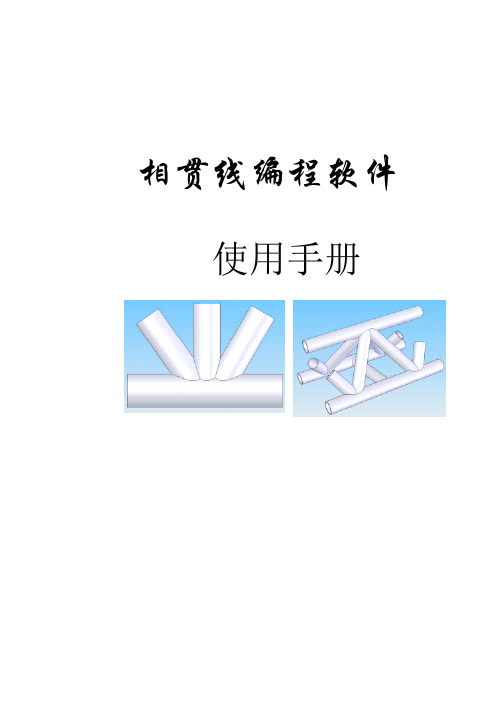
2.1 通用支管结构形式选择....................................................4 2.2 桁架双端支管通用编辑界面参数输入..........................6
各管中心线的交点
支管 主管
支管计 算原点
主管计 算原点
图 1-1 坐标原点
图 1-2 带偏离坐标原点
1.3.2 数控相贯线切割机构成
数控相贯线切割机如 图 1-3 所示,主要由割炬机
割炬机头
割炬摆动头
钢管旋转机头
头、割炬摆动头、钢管旋
转机头、支撑架和钢轨组
成。割炬摆动头可在割炬
机头上上下升降,也可以
四.单节组合................................................................................ 13
一.软件概述
1.1 软件的用途
本软件为数控相贯线切割机编程软件。用户根据管架结构,选择本软件中的 对应模块,在相应模块中输入相应参数,即可生成用于相应管件的加工代码,通 过相贯线切割机加工出所需的带相贯断面和坡口要求的管件。
图 2-1 右侧的选择方框,用于选择待编辑支杆两端主管是否为空间交叉。
针对图 2-2 所示待编辑支杆,经过结构点选,“确定”后,进入界面如图 2-3 所示。
图 2-3 桁架双端通用编辑界面
相贯线编程使用手册
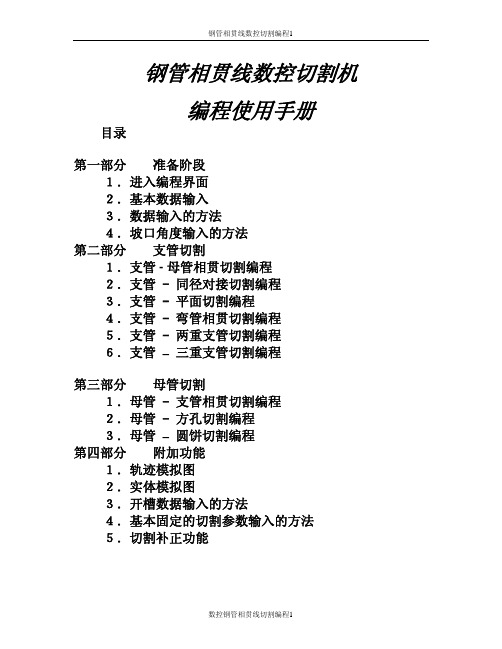
钢管相贯线数控切割机编程使用手册目录第一部分 准备阶段1.进入编程界面2.基本数据输入3.数据输入的方法4.坡口角度输入的方法第二部分 支管切割1.支管 - 母管相贯切割编程2.支管 - 同径对接切割编程3.支管 - 平面切割编程4.支管 - 弯管相贯切割编程5.支管 - 两重支管切割编程6.支管 – 三重支管切割编程第三部分 母管切割1.母管 - 支管相贯切割编程2.母管 - 方孔切割编程3.母管 – 圆饼切割编程第四部分 附加功能1.轨迹模拟图2.实体模拟图3.开槽数据输入的方法4.基本固定的切割参数输入的方法5.切割补正功能第一部分 准备阶段1.进入编程界面管子的相贯线切割数据输入,显示屏出现如下的<钢管切割编程向导>操作界面:操作界面可以分成顶部、左半部、右半部和底部五个部分,下面分别阐述各个部分的具体功能。
顶部界面的标题。
左半部管子的相贯线切割具体分类。
支管切割有母管相贯、同径对接、平面切割、弯管对接、两重支管、三重支管等几个功能。
右半部母管切割有支管相贯、方孔、特殊切割(用户要求)等几个功能。
管子的相贯线切割可以分为两大类,一类是支管切割,即对管道的端口进行切割,这里有左端口和右端口之分;另一类是母管切割,即对管道的管体进行切孔,可以同时定义六个不同的孔,也可以同时进行切割这六个孔。
这里提供了三个按钮:[支管切割]、[母管切割]和[改变位置],其中[改变位置]按钮是选择目前输入切割数据的位置。
底部操作功能。
按下[数据输入]按钮,进入具体的切割数据输入阶段;按下[组合实体]按钮,生成整个切割工程的切割数据(不是分段数据),可以一气呵成,一刀切割完毕;按下[参数设置]按钮,修改如引弧线长度、切割速度等基本固定参数;按下[返回]按钮,结束切割数据编程操作,用户可以转向切割操作功能。
[三维套料]功能客户选配。
以下把这个界面牵涉的按钮说明如下:[支管切割]用于支管切割端口,有左端和右端之分。
线切割机床操作步骤介绍
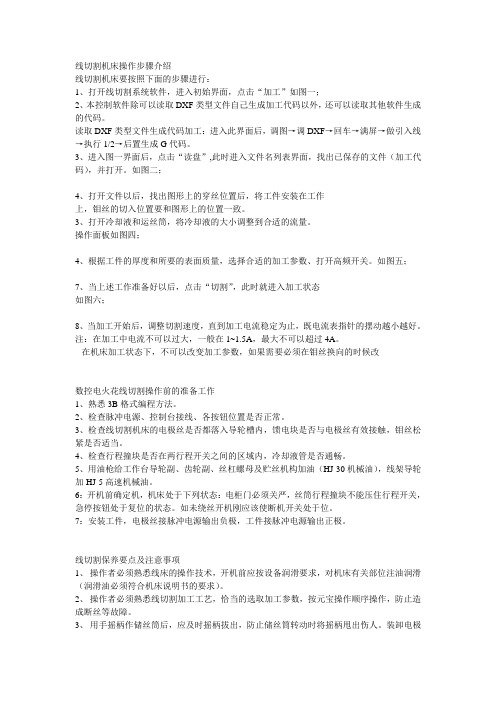
线切割机床操作步骤介绍线切割机床要按照下面的步骤进行:1、打开线切割系统软件,进入初始界面,点击“加工”如图一;2、本控制软件除可以读取DXF类型文件自己生成加工代码以外,还可以读取其他软件生成的代码。
读取DXF类型文件生成代码加工:进入此界面后,调图→调DXF→回车→满屏→做引入线→执行1/2→后置生成G代码。
3、进入图一界面后,点击“读盘”,此时进入文件名列表界面,找出已保存的文件(加工代码),并打开。
如图二;4、打开文件以后,找出图形上的穿丝位置后,将工件安装在工作上,钼丝的切入位置要和图形上的位置一致。
3、打开冷却液和运丝筒,将冷却液的大小调整到合适的流量。
操作面板如图四;4、根据工件的厚度和所要的表面质量,选择合适的加工参数、打开高频开关。
如图五;7、当上述工作准备好以后,点击“切割”,此时就进入加工状态如图六;8、当加工开始后,调整切割速度,直到加工电流稳定为止,既电流表指针的摆动越小越好。
注:在加工中电流不可以过大,一般在1~1.5A,最大不可以超过4A。
在机床加工状态下,不可以改变加工参数,如果需要必须在钼丝换向的时候改数控电火花线切割操作前的准备工作1、熟悉3B格式编程方法。
2、检查脉冲电源、控制台接线、各按钮位置是否正常。
3、检查线切割机床的电极丝是否都落入导轮槽内,馈电块是否与电极丝有效接触,钼丝松紧是否适当。
4、检查行程撞块是否在两行程开关之间的区域内,冷却液管是否通畅。
5、用油枪给工作台导轮副、齿轮副、丝杠螺母及贮丝机构加油(HJ-30机械油),线架导轮加HJ-5高速机械油。
6:开机前确定机,机床处于下列状态:电柜门必须关严,丝筒行程撞块不能压住行程开关,急停按钮处于复位的状态。
如未绕丝开机刚应该使断机开关处于位。
7:安装工件,电极丝接脉冲电源输出负极,工件接脉冲电源输出正极。
线切割保养要点及注意事项1、操作者必须熟悉线床的操作技术,开机前应按设备润滑要求,对机床有关部位注油润滑(润滑油必须符合机床说明书的要求)。
相贯线切割机技术说明

相贯线切割机相贯线切割机是一种对钢管与有色金属管子的结合处相贯线孔、相贯线端部、弯头(虾米节)进行自动计算和切割的设备。
该机广泛运用于建筑、化工、造船、机械工程、冶金、电力等行业的管道结构件的切割加工。
此类加工以往大多采用制作样板、划线、人工放样、手工切割、人工打磨等落后繁复操作工艺。
数控相贯线切割机能十分方便的切割加工此类工件,无需操作者计算、编程,只需输入管道相贯系统的管子半径、相交角度等参数,机器就能自动切割出管子的相贯线、相贯线孔以及焊接坡口。
数控管子相贯线切割机采用数字化控制,设备[1]控制轴数有二至六轴等不同机型。
每种机型在切割如工时实现控制轴联运,具有切割各种相贯线、相贯孔功能;定角坡口、定点坡口、变角坡口切割功能;管子不圆度和偏心补偿功能相贯线切割机发展趋势随着现代机械加工业地发展,对切割的质量、精度要求的不断提高,对提高生产效率、降低生产成本、具有高智能化的自动切割功能的要求也在提升。
数控切割机的发展必须要适应现代机械加工业发展的要求。
1、贯线切割机的发展。
从现在几种通用数控切割机应用情况来看,火焰相贯线切割机功能及性能已比较完善,其材料切割的局限性(只能切割碳钢管),切割速度慢,生产效率低,其适用范围逐渐在缩小,市场不可能有大的增加。
等离子相贯线切割机具有切割范围广(可切割所有金属材料),切割速度快,工作效率高等特点,未来的发展方向在于等离子电源技术的提高、数控系统与等离子切割配合问题,如电源功率的提升可切割更厚的板材;精细等离子技术的完善和提高可提高切割的速度、切面质量和切割精度;数控系统的完善和提高以适应等离子切割,可有效提高工作效率和切割质量。
2、专用相贯线切割机的发展。
相贯线切割机适用于各种管材上切割圆柱正交、斜交、偏心交等相惯线孔、方孔、椭圆孔,并能在管子端部切割与之相交的相惯线。
这种类型的设备广泛应用于金属结构件生产,电力设备、锅炉业、石油、化工等工业部门。
数控相贯线切割机操作规程
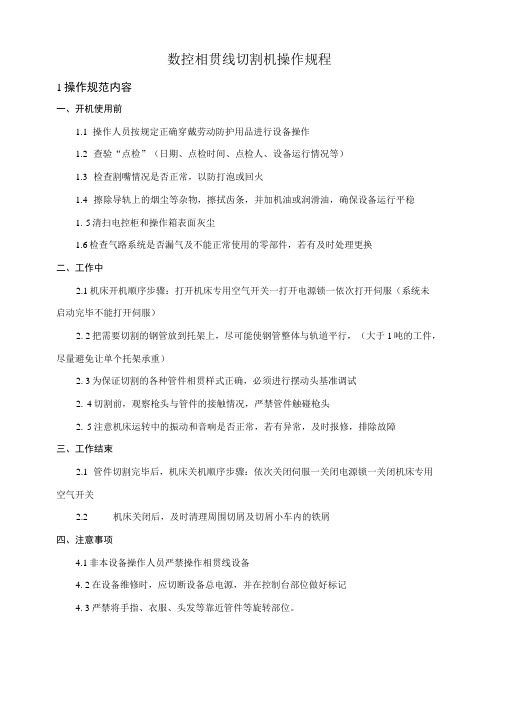
数控相贯线切割机操作规程
1操作规范内容
一、开机使用前
1.1操作人员按规定正确穿戴劳动防护用品进行设备操作
1.2查验“点检”(日期、点检时间、点检人、设备运行情况等)
1.3检查割嘴情况是否正常,以防打泡或回火
1.4擦除导轨上的烟尘等杂物,擦拭齿条,并加机油或润滑油,确保设备运行平稳
1.5清扫电控柜和操作箱表面灰尘
1.6检查气路系统是否漏气及不能正常使用的零部件,若有及时处理更换
二、工作中
2.1机床开机顺序步骤:打开机床专用空气开关一打开电源锁一依次打开伺服(系统未
启动完毕不能打开伺服)
2. 2把需要切割的钢管放到托架上,尽可能使钢管整体与轨道平行,(大于1吨的工件,尽量避免让单个托架承重)
2. 3为保证切割的各种管件相贯样式正确,必须进行摆动头基准调试
2.4切割前,观察枪头与管件的接触情况,严禁管件触碰枪头
2.5注意机床运转中的振动和音响是否正常,若有异常,及时报修,排除故障
三、工作结束
2.1管件切割完毕后,机床关机顺序步骤:依次关闭伺服一关闭电源锁一关闭机床专用空气开关
2.2机床关闭后,及时清理周围切屑及切屑小车内的铁屑
四、注意事项
4.1非本设备操作人员严禁操作相贯线设备
4. 2在设备维修时,应切断设备总电源,并在控制台部位做好标记
4. 3严禁将手指、衣服、头发等靠近管件等旋转部位。
编程使用手册
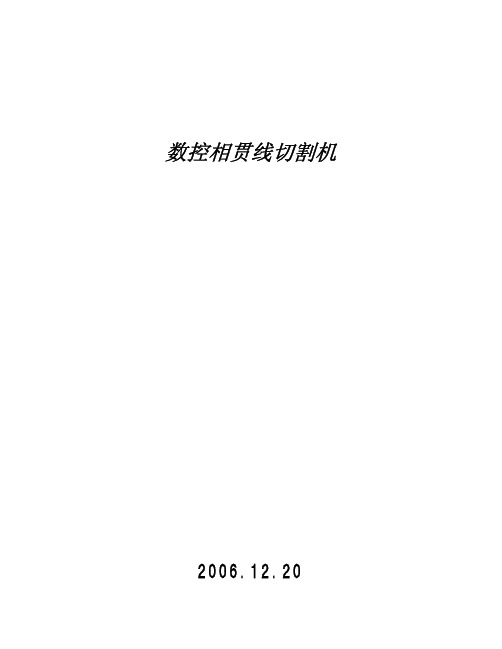
数控相贯线切割机编程使用手册2006.12.20目录第一部分准备阶段进入编程界面基本数据输入数据输入的方法坡口角度输入的方法文件输入的方法第二部分支管切割支管 - 母管相贯切割编程支管 - 同径对接切割编程支管 - 平面切割编程支管 - 弯管相贯切割编程支管 - 两重支管切割编程支管–三重支管切割编程第三部分母管切割母管 - 支管相贯切割编程母管 - 方孔切割编程第四部分附加功能轨迹展示图实体展示图开槽数据输入的方法基本固定的切割参数输入的方法工程数据的保存工程数据的提取切割补正功能第一部分准备阶段进入编程界面管子的相贯线切割数据输入是在触摸屏上操作按下<编程>按钮后显示屏出现如下的<切割编程向导>操作界面操作界面可以分成顶部左部中部右部和底部五个部分下面分别阐述各个部分的具体功能顶部界面的标题左部管子的相贯线切割可以分为两大类一类是支管切割即对管道的端口进行切割这里有左端口和右端口之分另一类是母管切割即对管道的管体进行切孔还可以根据用户特定的要求切割即特殊切割中部管子的相贯线切割具体分类支管切割有母管相贯同径对接平面切割弯管对接两重支管三重支管其他切割(用户要求)等几个功能母管切割有支管相贯方孔其他切割(用户要求)等几个功能右部可以同时设置八条不同的相贯线黄底色数字为当前激活的相贯线数据输入或编辑底部操作功能按下[数据]按钮进入具体的切割数据输入阶段按下[提取]或[保存]按钮可以提取或保存整个切割工程的数据按下[组合]按钮生成整个切割工程的切割数据(不是分段数据)可以一气呵成一刀切割完毕按下[参数]按钮修改如引弧线长度等基本固定参数按下[返回]按钮结束切割数据编程操作用户可以转向切割操作功能以下把这个界面牵涉的按钮说明如下[支管切割]用于支管切割端口有左端和右端之分[母管相贯]支管切割的一种支管与母管相贯的端口[同径对接]支管切割的一种两个同径管对接的端口(虾米弯)[平面切割]支管切割的一种支管端口是一个平面[弯管对接]支管切割的一种支管端口与大圆环表面对接[两重支管]支管切割的一种母管上有两根相近的支管切割其中一根[三重支管]支管切割的一种母管上有三根相近的支管切割其中一根[母管切割]用于母管开孔[支管相贯]母管切割的一种母管与支管相贯的孔[方孔]母管切割的一种母管上切割一个长方形的孔[特殊切割]根据用户要求而定制的切割轨迹操作举例1在支管上切割一个与母管相贯的相贯线{[1]} {[支管切割]} {[母管相贯]} [数据]2在支管上切割同径对接(虾米弯)的相贯线{[2]} {[支管切割]} {[同径对接]} [数据]3在支管上切割一个平面端口的相贯线{[3]} {[支管切割]} {[平面切割]} [数据]4在母管上切割一个与支管相贯的相贯线{[4]} {[母管切割]} {[支管相贯]} [数据]5在母管上切割一个方孔的相贯线{[5]} {[母管切割]} {[ 方孔 ]} [数据]注{[]} 表示如果按钮已按下就不需要此操作如果按下[母管切割]按钮出现如下画面按钮按下和弹出意示图按钮按下按钮弹出基本数据输入相贯线切割的基本数据包括母管的外径和壁厚支管的外径和壁厚交叉角度偏心量扭转角度和中心长度母管外径相贯线开孔及切割方孔均在母管上进行因此母管外径必须输入外径的数值范围由订货时决定母管壁厚母管的壁厚壁厚的数值范围由订货时决定支管外径相贯线端口切割在支管上进行因此支管外径必须输入外径的数值范围由订货时决定支管壁厚支管的壁厚壁厚的数值范围由订货时决定交叉角度指母管轴中心与支管轴中心支管轴中心与平面支管轴中心与弯管的交叉角度范围在订货时决定(1) 在母管上开孔与支管相贯母管中心轴与支管中心轴的交角母管(2) 在支管上开端口与母管相贯支管中心轴与母管中心轴的交角注意左端相贯为L右端相贯为RA(3) 同径支管开端口即虾米弯两管中心轴的交角注意左端相贯为L 右端相贯为RA(4) 支管开端口成一个平面支管的中心轴与平面的交角注意左端相贯为L 右端相贯为RA(5) 支管与弯管相贯C DP Q分别是圆环管中心圆与支管中心轴的交点PC QD分别是圆环管中心圆在两点上的切线它们的交叉角度分别为左端内接BPC左端外接BQD右端内接AQD右端外接APC偏心量如果母管与支管相贯时两管中心轴相交于一点则偏心量为零如果不相交于一点则偏心量不为零偏心量是两管中心轴的最短距离支管偏心量大于零偏心量等于零偏心量小于零母管开孔情况的俯视图(图)支管3支管支管1偏心量偏心量偏心量小于零等于零大于零母管开孔情况的左视图(图)扭转角度如果母管与支管相贯时孔位于管体的侧边则扭转角度不为零扭转角度为90扭转角度为0扭转角度为-90扭转角度为180中心长度每个切割界面都有一个中心位置请参见交叉角度参数解释中的示图其中的A或A L A R A表示的点就是切割中心位置如果是单体切割那么中心长度并不重要如果是组合切割那么设第一个切割的中心长度为零其他切割的中心长度是中心位置与第一个中心位置的距离如果主轴座在机身的左边那么向左计量为正向右计量为负切割次序为右端端口管体割孔左端端口下一个切割中心长度为正第一个切割中心位置中心位置如果主轴座在机身的右边那么向右计量为正向左计量为负切割次序为左端端口管体割孔右端端口第一个切割中心长度为正下一个切割中心位置中心位置数据输入的方法在编程界面中需要输入切割所用的数据一般要求用户输入数据的地方是一个白色的数据框用户只要在触摸屏上点一下这个白色数据框就会弹出一个数据输入面板用户可以在这个面板中输入相应的数据输入完毕后按一下面板上的白色数据框即可退出一旦按下面板上的白色数据框电脑把白色数据框上的数据传入编程界面中的白色的数据框如果按下[取消]按钮也会关闭数字输入面板但不改变编程界面中的白色数据框内的值坡口角度输入的方法坡口有切割坡口和焊接坡口之分切割坡口也就是割枪摆动角度它受到机械制造工艺的限制一般在 0 60焊接坡口也就是焊接面夹角它们的关系如下图表示2母管与支管交叉角度12焊接坡口也就是焊接面夹角12切割坡口也就是割枪摆动角度A 相贯线在0的位置B 相贯线180的位置它们之间的关系是相贯线0点(A处)1 = 1 + 90 -相贯线180点(B处)2 = 2 + 90 -坡口角度根据需要可以有三种选择定角坡口切割坡口是一个定值在整个切割轨迹过程中始终保持不变直到切割完毕后返回零点即1 = 2定角坡口只适合于支管的端口切割变角坡口焊接坡口是一个定值从理论上讲焊接坡口是根据轨迹点所处位置的两管交接角度情况而决定的使它们的夹角尽量保持在某个定量即1 =2但如果支管与母管的交叉角度过小或过大而切割坡口又受到限制以至于支管某些点的焊接坡口无法满足这个定值因此焊接坡口的定值应由有经验的焊接工程师来决定变角坡口适合于母管的开孔切割和支管的端口切割定点切割用户根据需要自行定义轨迹在每隔一固定的角度定义一个切割坡口即割枪摆动角度电脑自动推算出其他位置的角度(最多可定义36个点)按下[更改]后会弹出如下一个框输入完毕后按[返回]按钮退出定点切割只适合于支管的端口切割文件名输入的方法在编程界面中需要输入文件名来提取或保存切割所用的数据一般要求用户输入文件名的地方是一个白色的文件名框用户只要在触摸屏上点一下这个白色文件名框就会弹出一个文件名输入面板用户可以在这个面板中输入相应的文件名输入完毕后按一下面板上的白色文件名框[确认]即可退出一旦按下面板上的白色文件名框电脑把白色文件名框上的文件名传入编程界面中的白色的文件名框如果按下[取消]按钮也会关闭文件名输入面板但不改变编程界面中的白色文件名框内的内容第二部分支管切割支管 - 母管相贯切割编程支管与母管相贯的相贯线切割位置在支管的端口数据输入的界面如下需要输入支管的外径壁厚(插入式可省)母管的外径壁厚(骑座式可省)交叉角度偏心量扭转角度和中心长度以及坡口角度还可以根据需要同时有开槽按一下界面中的白色数据框就会弹出一个数据输入窗口用户在这个窗口中输入相应的数据输入完毕后按一下该窗的白色数据框退出基本数据支管外径必须输入支管壁厚选择骑座式切割时必须输入选择插入式切割时可以省略母管外径必须输入母管壁厚选择骑座式切割时可以省略选择插入式切割时必须输入交叉角度支管中心轴与母管中心轴之间的交叉角度偏心量如果支管中心轴与母管中心轴没有交叉到一点此时就有一个偏移值扭转角度支管中心轴和母管中心轴组成的平面与水平面垂直的平面所夹角度单独切割某一轨迹可以省略中心长度支管中心轴与母管中心轴交点在整个工程的相对偏移值单独切割某一轨迹可以省略左端右端靠车头座一边为废料是左端切割靠车头座一边为用料是右端切割切割条件坡口角度有三种选择整个轨迹固定使用一种角度不予变化(定角坡口)根据轨迹点所处位置的支母两管交接情况而变化(变角坡口)用户在轨迹的每个45或90定义一个坡口角度电脑自动推算出其他位置的坡口(定点切割)(不)检测 (不)启动实时检测钢管椭圆度装置并自动补偿骑座式支管的内径与母管的外径相贯插入式支管的外径与母管的内径相贯附加开槽输入数据需要开槽时使用定义开槽的位置(角度)长度(距离)和宽度(距离)开槽不得多于4个轨迹生成轨迹根据输入的切割数据生成切割轨迹如果输入的数据正确显示屏会展示一条切割轨迹图否则会提示有错误的数据补正如果切割出来的相贯线有误差可以由此进行修正实体同上根据输入的切割数据生成管端的大致图形如果输入的数据正确显示屏会展示一条切割轨迹图否则会提示有错误的数据返回切割数据输入完毕返回<切割编程向导>界面返回前最好使用[轨迹]按钮确认轨迹的正确性注意数据输入后必须按动[轨迹]按钮否则不会生成切割数据指令本界面是右端切割把1086的支管斜交(120) 骑座在219的母管上切割坡口是15支管 - 同径对接切割编程两根同径管对接的相贯线即虾米弯切割数据输入的界面如下需要输入支管的外径壁厚交叉角度扭转角度和中心长度以及坡口角度还可以根据需要同时有开槽按一下界面中的白色数据框就会弹出一个数据输入窗口用户在这个窗口中输入相应的数据输入完毕后按一下该窗的白色数据框退出基本数据支管外径必须输入支管壁厚必须输入交叉角度两管中心轴之间的交叉角度扭转角度两管中心轴组成的平面与水平面垂直的平面所夹角度单独切割某一轨迹可以省略中心长度两管中心轴交点在整个工程的相对偏移值单独切割某一轨迹可以省略左端右端靠车头座一边为废料是左端切割靠车头座一边为用料是右端切割切割条件坡口角度有三种选择整个轨迹固定使用一种角度不予变化(定角坡口)根据轨迹点所处位置的支母两管交接情况而变化(变角坡口)用户在轨迹的每个45或90定义一个坡口角度电脑自动推算出其他位置的坡口(定点切割)(不)检测 (不)启动实时检测钢管椭圆度装置并自动补偿附加开槽输入数据需要开槽时使用定义开槽的位置(角度)长度(距离)和宽度(距离)开槽不得多于4个轨迹生成轨迹根据输入的切割数据生成切割轨迹如果输入的数据正确显示屏会展示一条切割轨迹图否则会提示有错误的数据补正如果切割出来的相贯线有误差可以由此进行修正实体同上根据输入的切割数据生成管端的大致图形如果输入的数据正确显示屏会展示一条切割轨迹图否则会提示有错误的数据返回切割数据输入完毕返回<切割编程向导>界面返回前最好使用[轨迹]按钮确认轨迹的正确性注意数据输入后必须按动[轨迹]按钮否则不会生成切割数据指令本界面是左端切割把两根1086的支管对接成120焊接坡口是15支管 - 平面切割编程支管与某一平面的相贯线数据输入的界面如下需要输入支管的外径壁厚交叉角度扭转角度和中心长度以及坡口角度还可以根据需要同时有开槽按一下界面中的白色数据框就会弹出一个数据输入窗口用户在这个窗口中输入相应的数据输入完毕后按一下该窗的白色数据框退出基本数据支管外径必须输入支管壁厚必须输入交叉角度支管中心轴与平面之间的交叉角度扭转角度交叉角度面与水平面垂直的平面所夹角度单独切割某一轨迹可以省略中心长度支管中心轴与平面交点在整个工程的相对偏移值单独切割某一轨迹可以省略左端右端靠车头座一边为废料是左端切割靠车头座一边为用料是右端切割切割条件坡口角度有三种选择整个轨迹固定使用一种角度不予变化(定角坡口)根据轨迹点所处位置的支母两管交接情况而变化(变角坡口)用户在轨迹的每个45或90定义一个坡口角度电脑自动推算出其他位置的坡口(定点切割)(不)检测 (不)启动实时检测钢管椭圆度装置并自动补偿附加开槽输入数据需要开槽时使用定义开槽的位置(角度)长度(距离)和宽度(距离)开槽不得多于4个轨迹生成轨迹根据输入的切割数据生成切割轨迹如果输入的数据正确显示屏会展示一条切割轨迹图否则会提示有错误的数据补正如果切割出来的相贯线有误差可以由此进行修正实体同上根据输入的切割数据生成管端的大致图形如果输入的数据正确显示屏会展示一条切割轨迹图否则会提示有错误的数据返回切割数据输入完毕返回<切割编程向导>界面返回前最好使用[轨迹]按钮确认轨迹的正确性注意数据输入后必须按动[轨迹]按钮否则不会生成切割数据指令本界面是右端切割把896的支管与平面斜交成45并且每隔45定义了一个切割坡口支管 - 弯管相贯切割编程支管与大环形管之间的相贯线切割位置在支管的端口数据输入的界面如下需要输入支管的外径壁厚环形管(弯管)的管外径环形大圆的直径(曲径)交叉角度偏心量扭转角度和中心长度以及坡口角度还可以根据需要同时有开槽按一下界面中的白色数据框就会弹出一个数据输入窗口用户在这个窗口中输入相应的数据输入完毕后按一下该窗的白色数据框退出基本数据支管外径必须输入支管壁厚必须输入弯管曲径环形管大圆的直径注意要符合实际情况不能设得过小必须输入弯管外径弯管的管径类似与母管只不过有一个曲率必须输入交叉角度支管中心轴与弯管中心圆轴切线之间的交叉角度偏心量如果支管中心轴与弯管中心圆轴没有交叉到一点此时就有一个偏移值扭转角度支管中心轴和弯管中心圆轴组成的平面与水平面垂直的平面所夹角度单独切割某一轨迹可以省略中心长度支管中心轴与弯管中心圆轴交点在整个工程的相对偏移值单独切割某一轨迹可以省略左端右端靠车头座一边为废料是左端切割靠车头座一边为用料是右端切割切割条件坡口角度有三种选择整个轨迹固定使用一种角度不予变化(定角坡口)根据轨迹点所处位置的支母两管交接情况而变化(变角坡口)用户在轨迹的每个45或90定义一个坡口角度电脑自动推算出其他位置的坡口(定点切割)(不)检测 (不)启动实时检测钢管椭圆度装置并自动补偿内接式支管与弯管的内侧面相贯外接式支管与弯管的外侧面相贯附加开槽输入数据需要开槽时使用定义开槽的位置(角度)长度(距离)和宽度(距离)开槽不得多于4个轨迹生成轨迹根据输入的切割数据生成切割轨迹如果输入的数据正确显示屏会展示一条切割轨迹图否则会提示有错误的数据补正如果切割出来的相贯线有误差可以由此进行修正实体同上根据输入的切割数据生成管端的大致图形如果输入的数据正确显示屏会展示一条切割轨迹图否则会提示有错误的数据返回切割数据输入完毕返回<切割编程向导>界面返回前最好使用[轨迹]按钮确认轨迹的正确性注意数据输入后必须按动[轨迹]按钮否则不会生成切割数据指令本界面是左端切割把18910的支管外接在一个直径是1000mm管径219的圆环上支管 - 两重支管切割编程母管上有两根相近的支管现在对其中的一个支管进行相贯线切割这一根支管称为主支管另一根支管称为附加支管数据输入的界面如下需要输入支管的外径壁厚母管的外径交叉角度扭转角度和中心长度以及坡口角度附加支管的直径交叉角度扭转角度和中心距离限制主支管与母管交叉附加支管与母管交叉时偏心量为零附加支管的中心距离为零即两根支管子中心轴同交于母管中心轴上一点按一下界面中的白色数据框就会弹出一个数据输入窗口用户在这个窗口中输入相应的数据输入完毕后按一下该窗的白色数据框退出基本数据支管外径主支管外径必须输入支管壁厚主支管壁厚必须输入母管外径必须输入交叉角度主支管中心轴与母管中心轴之间的交叉角度扭转角度主支管中心轴和母管中心轴组成的平面与水平面垂直的平面所夹角度单独切割某一轨迹可以省略中心长度主支管中心轴与母管中心轴交点在整个工程的相对偏移值单独切割某一轨迹可以省略左端右端靠车头座一边为废料是左端切割靠车头座一边为用料是右端切割切割条件坡口角度有三种选择整个轨迹固定使用一种角度不予变化(定角坡口)根据轨迹点所处位置的支母两管交接情况而变化(变角坡口)用户在轨迹的每个45或90定义一个坡口角度电脑自动推算出其他位置的坡口(定点切割)(不)检测 (不)启动实时检测钢管椭圆度装置并自动补偿附加支管支管直径附加支管的直径指外径必须输入支管壁厚附加支管的壁厚必须输入交叉角度附加支管中心轴与母管中心轴之间的交叉角度偏心量(本共能保留)扭转角度附加支管中心轴和母管中心轴组成的平面与主支管中心轴和母管中心轴组成的平面所夹角度中心距离(本共能保留)焊接方式骑座式(支管内径与附加支管外径)对接式(支管内径与附加支管内径)轨迹生成轨迹根据输入的切割数据生成切割轨迹如果输入的数据正确显示屏会展示一条切割轨迹图否则会提示有错误的数据补正如果切割出来的相贯线有误差可以由此进行修正实体同上根据输入的切割数据生成管端的大致图形如果输入的数据正确显示屏会展示一条切割轨迹图否则会提示有错误的数据返回切割数据输入完毕返回<切割编程向导>界面返回前最好使用[轨迹]按钮确认轨迹的正确性注意数据输入后必须按动[轨迹]按钮否则不会生成切割数据指令所切割的支管内径必须大于或等于附加支管的内径这样就可以骑座在这些支管上或与附加支管内径与内径对接无论是那跟支管永远骑座在母管上本功能只适用于轨迹1的右端和轨迹8的左端本界面是左端切割有两根18910的支管分别斜交成90和45骑座在同一母管上三管的轴中心交于一点这里要切割的是斜交成90的支管切割坡口是30支管–三重支管切割编程母管上有三根相近的支管现在对其中的一个支管进行相贯线切割这一根支管称为主支管另两根支管分别称为附加支管1和附加支管2数据输入的界面如下需要输入支管的外径壁厚母管的外径交叉角度偏心量扭转角度和中心长度以及坡口角度两根附加支管的直径交叉角度偏心量扭转角度和中心距离限制主支管与母管交叉附加支管与母管交叉时偏心量为零附加支管的中心距离为零即三根支管子中心轴同交于母管中心轴上一点按一下界面中的白色数据框就会弹出一个数据输入窗口用户在这个窗口中输入相应的数据输入完毕后按一下该窗的白色数据框退出基本数据支管外径主支管外径必须输入支管壁厚主支管壁厚必须输入母管外径必须输入交叉角度主支管中心轴与母管中心轴之间的交叉角度扭转角度主支管中心轴和母管中心轴组成的平面与水平面垂直的平面所夹角度单独切割某一轨迹可以省略中心长度主支管中心轴与母管中心轴交点在整个工程的相对偏移值单独切割某一轨迹可以省略。
线切割软件的操作方法
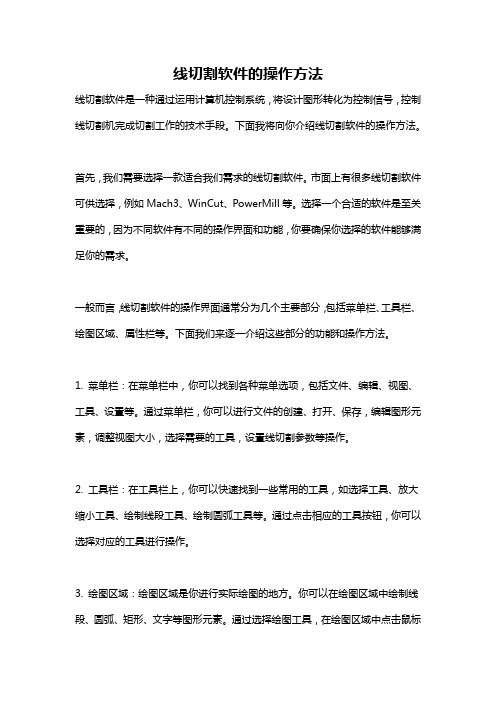
线切割软件的操作方法线切割软件是一种通过运用计算机控制系统,将设计图形转化为控制信号,控制线切割机完成切割工作的技术手段。
下面我将向你介绍线切割软件的操作方法。
首先,我们需要选择一款适合我们需求的线切割软件。
市面上有很多线切割软件可供选择,例如Mach3、WinCut、PowerMill等。
选择一个合适的软件是至关重要的,因为不同软件有不同的操作界面和功能,你要确保你选择的软件能够满足你的需求。
一般而言,线切割软件的操作界面通常分为几个主要部分,包括菜单栏、工具栏、绘图区域、属性栏等。
下面我们来逐一介绍这些部分的功能和操作方法。
1. 菜单栏:在菜单栏中,你可以找到各种菜单选项,包括文件、编辑、视图、工具、设置等。
通过菜单栏,你可以进行文件的创建、打开、保存,编辑图形元素,调整视图大小,选择需要的工具,设置线切割参数等操作。
2. 工具栏:在工具栏上,你可以快速找到一些常用的工具,如选择工具、放大缩小工具、绘制线段工具、绘制圆弧工具等。
通过点击相应的工具按钮,你可以选择对应的工具进行操作。
3. 绘图区域:绘图区域是你进行实际绘图的地方。
你可以在绘图区域中绘制线段、圆弧、矩形、文字等图形元素。
通过选择绘图工具,在绘图区域中点击鼠标并拖动,你可以绘制出你需要的图形。
4. 属性栏:属性栏显示了你当前选中的图形元素的属性和参数。
通过属性栏,你可以调整线段的粗细、颜色、样式,设置圆弧的半径、起点、终点等。
各个软件的属性栏可能会有所不同,但基本的功能是类似的。
当你绘制完成一个图形后,你可以对其进行一些编辑和修改。
你可以选择图形元素并进行移动、伸缩、旋转等操作。
你也可以使用一些额外的工具进行图形编辑,例如裁剪工具、连接工具、复制工具等。
除了绘图和编辑功能,线切割软件还有其他一些重要的功能,例如刀具路径生成、切割参数设置、刀具补偿、切割模拟等。
这些功能通常可以在软件的菜单栏或工具栏中找到。
通过设置合适的参数,你可以生成切割路径,并对切割过程进行模拟,确保切割结果符合预期。
- 1、下载文档前请自行甄别文档内容的完整性,平台不提供额外的编辑、内容补充、找答案等附加服务。
- 2、"仅部分预览"的文档,不可在线预览部分如存在完整性等问题,可反馈申请退款(可完整预览的文档不适用该条件!)。
- 3、如文档侵犯您的权益,请联系客服反馈,我们会尽快为您处理(人工客服工作时间:9:00-18:30)。
SKGG-B数控相贯线切割机
Pipe(管件)辅助编程软件操作步骤说明:此软件内转换软件,即CAD版本的dxf格式文件转换成机床代码gcd格式文件。
主要操作步骤在CAD版本中进行并完成。
所需工具栏:建模、实体编辑、视图、VCS、三维动态观测器、缩放窗口等。
实际操作如下:
1、在模型上(都以轴心线为连接)选择切割的关键,用“圆柱体”进行实体标注,其中,切管标注内、外径、所涉及到的交管只标注外径。
2、用布尔运算的“差集”命令,进行管件的运算。
⑴用“差集”命令,点击“切管”的“外壁”后“确定”,再点击切管的“内壁”后“确定”,此时。
切管形成了空心实体。
⑵用“差集”命令,点击“切管”后“确定”,再点击切管两端头的“所有交管”后“确定”。
此时,切管的“四条相贯线”形成。
(其中,两条为内轮廓,两条为外轮廓)
3、⑴在视图的“俯视”下,画一条平行于X轴的直线,利用“修改”的“三维操作”的“对齐”功能,把切管对齐到所画的直线上,具体步骤如下:选择“对齐”命令,选择切管、轴心线左端点对应所画直线的左端点,为第一点,轴心线的右端点对应所画直线的右端点,为第二点,点击确定即可。
⑵用“切割”命令(section),对切管进行切割。
具体如下:
为了方便观察,在O层的图层颜色,选择一个颜色,例如:“粉色”,键入“sec”确定后选择切管,提示选择面时,在“XY”面切割、确定后即切割完成,此时,母线会与四条相贯线形成交点。
⑶选择“格式”的“点样式”,选择一种点的类型,把点选大点,如可加大到“50”,最后,选择“点”功能,对应切管轴心线,母线与四条相贯线形成的交点,进行“点”标注。
4、把“标注点”及“四条相贯线”复制到世界坐标系下。
⑴利用平面“复制”功能,选择“四个点”,基准点为轴心线的左端点,复制到世界坐标系(*0.0.0)下。
⑵利用“实建模”的“复制边”功能,选择“四条相贯线”,基准点同样为切管轴心线的左端点,复制到世界坐标系(*0.0.0)下。
5、遵循“由远及近,由内到外”原则,对相贯线及形成的交点用O层的图层颜色,依次进行标注。
具体如下:
远离坐标系原点的为远端,远端的内轮廓及对应的交点为“红色”,远端外轮廓及
对应的交点为“黄色”。
6、在“文件”的“另存为”中保存文件。
选择“另存为”,此时路径可根据需要而定,如保存在“桌面”的某文件夹中,文件名可按图号来定,文件类型选择dxf格式,如“2004.dxf格式。
打开“选项”选择“dxf选项”,选择“选择对象”确定后保存。
此时,CAD内提示“选择对象”为“四条相贯线及对应的交点”,即完成。
7、打开pipe软件,选择要转换的软件,格式为dxf格式,默认坡口确定后,进行转换。
成功后,显示图形,进行gcd代码转换,生成的G代码即是机床所需代码。
8、选择生成的G代码,用U盘拷贝到机床工控机内,路径为:C:\program files\pipe\lib\shapelibrary 下,打开机床执行操作系统,在第四界面,装入调出所要加工的文件,在第五界面进行切割。
哈尔滨四海数控科技股份有限公司
2010年9月18日。
